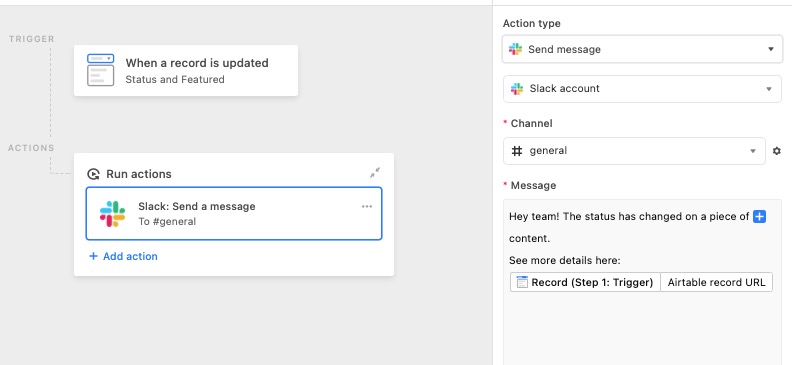- 28 Jul 2023
- 1 Minute zum Lesen
- Drucken
- DunkelHell
- pdf
Airtable Automatisierungs-Trigger: Wenn der Datensatz aktualisiert wird
- Aktualisiert am 28 Jul 2023
- 1 Minute zum Lesen
- Drucken
- DunkelHell
- pdf
Wenn Sie eine Automatisierung erstellen, können Sie einen Trigger auswählen, mit dem die Automatisierung gestartet wird. Mit dem Trigger „Wenn der Datensatz aktualisiert wird“ können Sie einen ganzen Datensatz oder einzelne Felder in einem Datensatz auswählen, um sie auf Aktualisierungen zu überwachen. Jedes Mal, wenn die ausgewählten Felder aktualisiert werden, löst die Automatisierung die von Ihnen konfigurierte(n) Aktion(en) aus (bzw. führt sie aus).
Wählen Sie einen Trigger
Nachdem Sie eine Automatisierung hinzugefügt haben, müssen Sie zunächst den Trigger auswählen, den Sie verwenden möchten. In diesem Beispiel verwenden wir den Trigger „Wenn der Datensatz aktualisiert wird“.
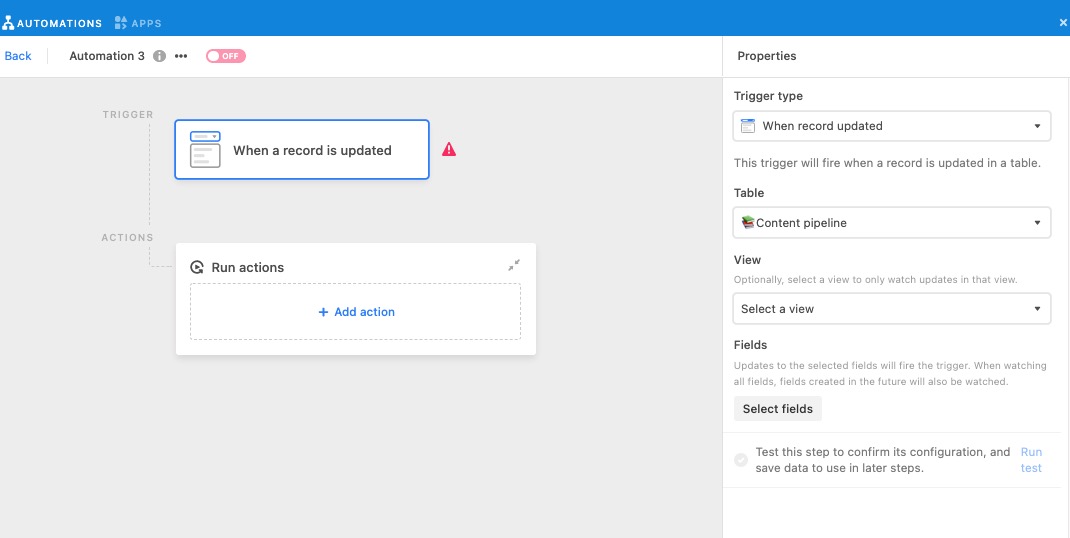
Wählen Sie Ihre Daten aus
Nachdem Sie den Trigger ausgewählt haben, müssen Sie die Tabelle und die Felder auswählen, in denen die Automatisierung Aktualisierungen überwachen soll. Wenn Sie ein Feld auswählen, das von der Automatisierung überwacht werden soll, wird diese Automatisierung jedes Mal ausgelöst, wenn dieses Feld aktualisiert wird.
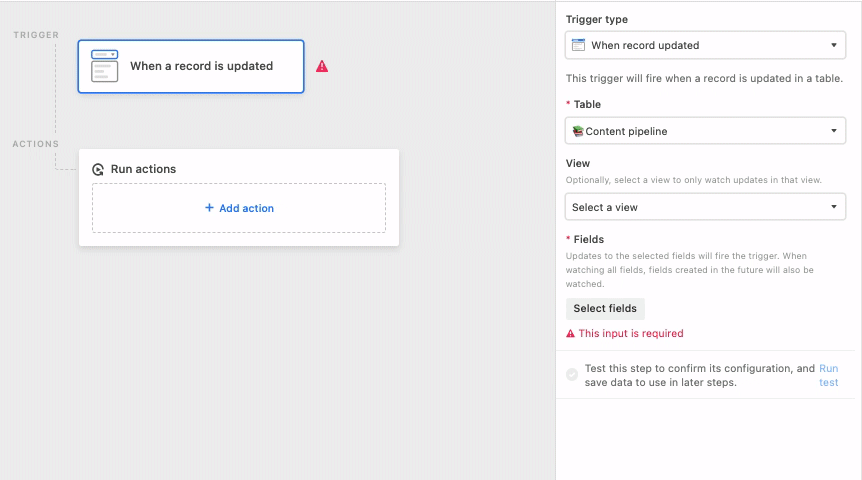
Optional können Sie eine Ansicht auswählen, wenn Sie den Trigger für die Automatisierung darauf beschränken möchten, nur Aktualisierungen von Feldern in der gewählten Ansicht zu beobachten. Bitte beachten: Die Automatisierung wird ausgelöst, wenn Sie den Wert eines Feldes, das in der von Ihnen gewählten Ansicht angezeigt wird, von einem beliebigen Ort aus – auch in einer anderen Ansicht – aktualisieren. Das heißt also, dass diese Automatisierung immer dann ausgelöst wird, wenn ein sichtbares Feld in Ihrer Ansicht geändert wird.
Sobald diese Automatisierung aktiviert ist, wird die Automatisierung für diesen Datensatz immer dann ausgelöst, wenn eines der von Ihnen gewählten Felder in einem Datensatz aktualisiert wird.
Sobald diese Automatisierung aktiviert ist, wird sie ausgelöst, sobald die Trigger-Bedingungen für einen Datensatz erfüllt sind. Wenn Sie Änderungen an Datensätzen vornehmen müssen, möchten aber nicht, dass die Automatisierung ausgelöst wird, können Sie die Automatisierung ausschalten, während Sie diese Änderungen vornehmen.
Eine Aktion hinzufügen
Nachdem Sie den Trigger konfiguriert und getestet haben, können Sie nun eine Aktion hinzufügen. Im folgenden Beispiel verwenden wir die Aktion „Slack-Nachricht senden“, um eine Benachrichtigung entsprechend den Trigger-Kriterien zu senden (jedes Mal, wenn ein Projekt als abgeschlossen markiert wird).